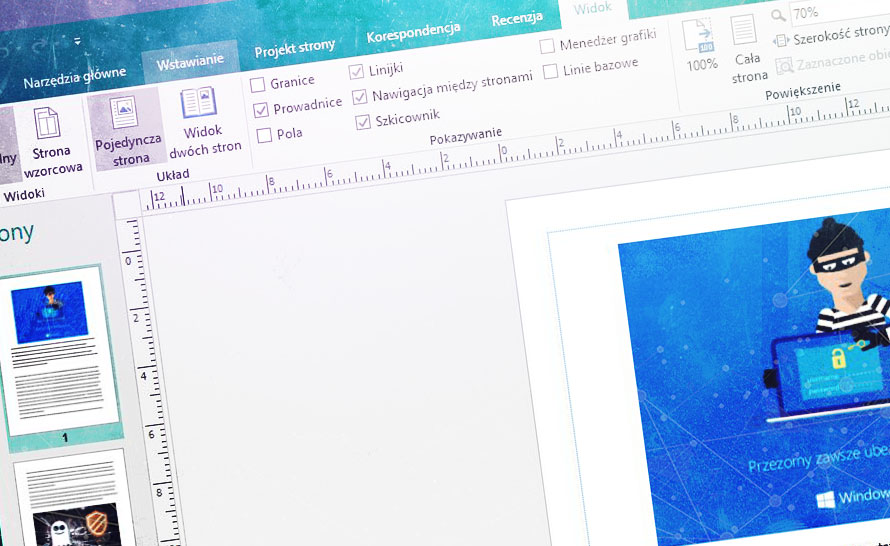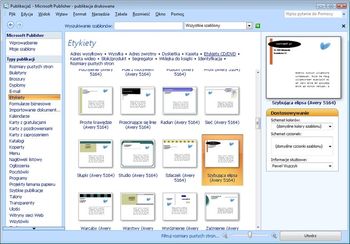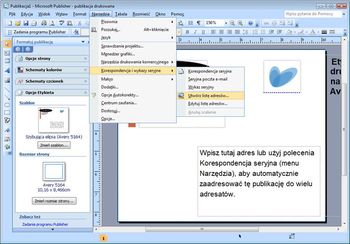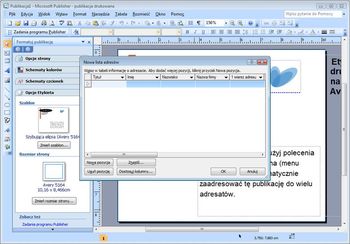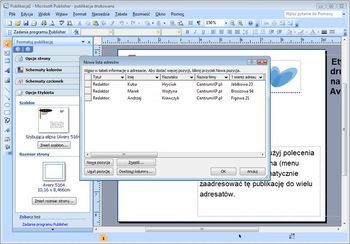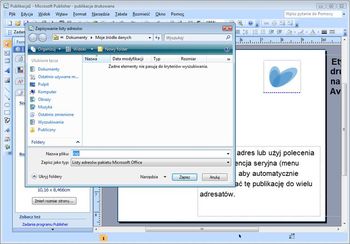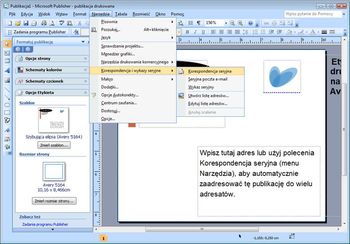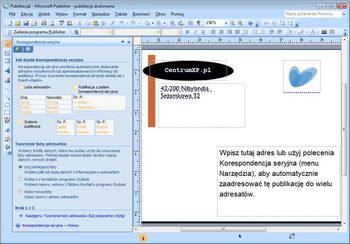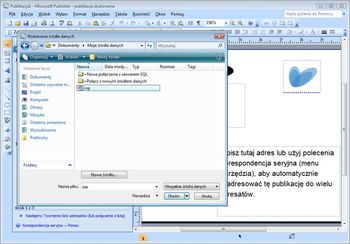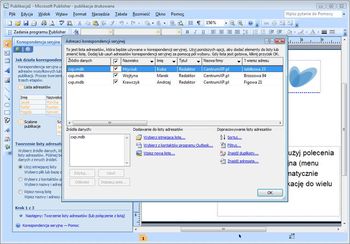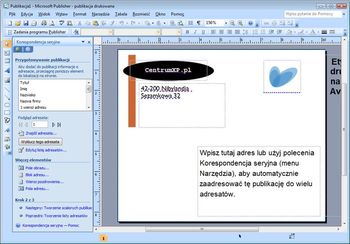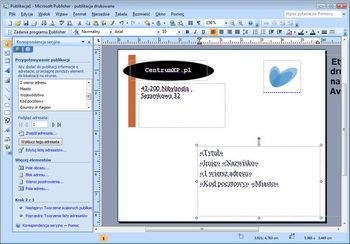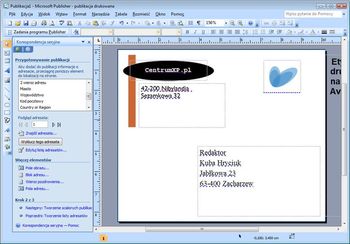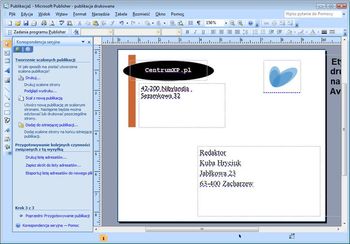Poprzednio stworzyliśmy schemat własnych danych adresowych. Dzięki temu nie musieliśmy ich wpisywać przy tworzeniu każdej publikacji. Tym razem zajmiemy się utworzeniem bazy danych odbiorców a następnie wydrukujemy dla nich automatycznie koperty z ich adresami.
Otwórzmy program i wybierzmy pozycję Etykiety a następnie Szybująca elipsa (Avery 5164).
Zajmiemy się teraz stworzeniem bazy danych. Rozwińmy menu Narzędzia a następnie wybierzmy kolejno Korespondencja i wykazy seryjne oraz Utwórz listę adresów...
Na ekranie zobaczymy okno pozwalające wpisywać nowe rekordy. Uzupełnijmy pierwszy wiersz.
Po skończeniu wypełnieniu informacji powinniśmy dodać nowego odbiorcę. Aby to zrobić kliknijmy w przycisk Nowa pozycja. Po dodaniu wszystkich wpisów kliknijmy w przycisk OK aby zapisać bazę danych.
Na ekranie pokaże się okno pozwalające wybrać miejsce zapisu oraz na nadanie nazwy plikowi. Zapiszmy zbiór adresów.
Powróciliśmy do okna głównego. Aby dodać do publikacji adresy z ksiązki rozwińmy menu Narzędzia oraz wybierzmy z listy kolejno pozycję: Korespondencja i wykazy seryjne oraz Korespondencja seryjna.
Z lewej strony okna zostanie wyświetlony pasek Korespondencja seryjna. Za jego pomocą w trzech krokach zaadresujemy koperty do wielu odbiorców. Ponieważ przed chwilą stworzyliśmy bazę danych w pierwszym oknie wyboru nie zmieniajmy nic i kliknijmy w odnośnik znajdujący się w dolnej części okna Następny: Tworzenie listy adresów (lub połączenie z listą).
Na ekranie zostanie wyświetlone okno służące do wyboru bazy danych. Zaznaczmy tą stworzoną przed chwilą i kliknijmy w przycisk Otwórz.
W kolejnym oknie możemy wybrać osoby, do których chcemy zaadresować kopertę. Wyboru dokonujemy stawiając lub czyszcząc zaznaczenie obok danego nazwiska. Po zmianie ustawień kliknijmy w przycisk OK.
Pasek Korespondencja seryjna zmieni swój wygląd pozwalając nam dodać elementy adresu do tworzonej koperty. Zaznaczmy pole, w którym dane odbiorcy powinny się znaleźć.
W liście po lewej stronie znajdują się pola jakie powinniśmy przenieść na publikację. Kliknijmy w te, które nas interesują a same dodadzą się do dokumentu. Zwróćmy uwagę, że po kliknięciu kolejnych pól, kontrolki dodadzą się w jednej linii. Jeżeli chcemy aby adres wyglądał profesjonalnie, w odpowiednich miejscach rozpocznijmy nową linię klikając klawisz [Enter].
W pasku Korespondencja seryjna kliknijmy teraz w strzałeczkę w polu Podgląd adresata. Zauważymy wtedy, że wszystkie rekordy zostały połączone z dokumentem. I możemy przeglądać plik wraz z danymi odbiorców. Kliknijmy w odnośnik Następny: Tworzenie scalonych publikacji aby przejść dalej.
W pasku z lewej strony zauważamy teraz opcje pozwalające na zakończenie pracy. Aby wydrukować publikację kliknijmy w przycisk Drukuj...